Размеры фото для Ютуб канала и создания видео
16 сентября Инструкции по соц-сетям
Содержание:
Размеры фото для видео и оформления канала на YouTube
Заинтересовать пользователя на Ютубе можно не только полезным контентом, но и правильным оформлением канала. Для этого необходимо создать узнаваемый уникальный логотип и баннер, не забывая делать превью к каждому видео. Изображения должны быть заданного формата и размеров для корректного отображения на мобильных устройствах, планшетах и ПК.
Изображения должны быть заданного формата и размеров для корректного отображения на мобильных устройствах, планшетах и ПК.
Для YouTube-блогеров
Лучший курс — обучение блогингу на YouTube c 0 за 3 месяца. От создания видео и монтажа до продвижения канала. Продюсирование каналов.
Если у вас уже есть канал, прокачайте его подписчиками, лайками и просмотрами с помощью TapLike
Размер для шапки канала
Изображение, размещённое в шапке канала, на разных устройствах будет отображаться по-разному. Поэтому нужно учитывать размеры, которые рекомендует видеохостинг:
- Рекомендованный размер изображения — 2560 на 1440 пикселей.
- Минимальный размер изображения — 2048 на 1152 пикселей. Изображение меньшего размера загрузить не получится.
- «Безопасная область» при минимальных размерах — 1546 на 423 пикселей. Это не размер картинки, а та её часть, которая будет видна пользователям видеохостинга на мобильных телефонах и планшетах.

- Максимальная ширина изображения с учётом «безопасной области» — 2560 на 423 пикселей.
- Максимальный размер файла — 6 Мегабайт.
При несоблюдении требуемых параметров картинка будет некорректной. Если размеры превышены — изображение будет обрезано. Если изображение слишком маленькое — не загрузится или исказится.
Важно!
Именно рекомендованный размер изображения будет виден одинаково хорошо на экранах телевизоров, смартфонах, планшетах и компьютерах.
Как сделать и разместить шапку нужного размера
Определитесь с изображением — это может быть фото или любая картинка. Шапку можно дополнить надписями, стикерами, эмодзи и т.д. При размещении надписей на шапке учитывайте уровень итогового редактирования или делайте их после формирования размеров.
Обрежьте или увеличьте изображение. Это можно сделать в любом фоторедакторе на всех устройствах. Оптимальнее всего выбрать рекомендованный размер — 2560х1440px.
Картинка обработана в редакторе и сохранена в галерее устройства.
Проверьте полученный размер картинки после редактирования.
Всё получилось, и параметры сохранены в подходящем формате.
Изображение можно использовать как шапку и загрузить на свой канал.
Войдите в свой профиль на YouTube с ноутбука или компьютера.
Нажмите «Настройки» на своём канале, перейдите в раздел «Брендинг».
Кликните на кнопку «Загрузить» — она находится напротив раздела «Баннер».
Загрузите подходящее изображение с нужными параметрами.
Слева будет предпросмотр, в котором можно понять, как будет отображаться шапка канала.
Нажмите «Опубликовать».
При загрузке отображается разметка видимой области изображения для разных устройств.
Кликните «Готово» в нижнем правом углу.
Проверьте результат — войдите на главную страницу своего канала YouTube, в её верхней части отобразится баннер.
Как сделать подходящее
Размер логотипа для канала на Ютубе
Логотип — это аватарка канала. Она выглядит как круглый значок и отображается под видео, при входе на канал и т.д.
Рекомендуемый размер логотипа для канала на YouTube — 800 на 800 пикселей. Стоит учесть, что выбранное изображение должно выглядеть корректно и при сжатии до 98 на 98 пикселей.
Требования к логотипу:
- Запрещено использовать GIF-анимацию.
- Изображение должно быть простым, его не нужно загромождать.
- Размер изображения — 800х800px.
- Минимальный размер файла — 150 на 150 мегапикселей.
- Максимальный размер изображения — 4 мегабайта.
Как сделать и разместить логотип нужного размера
Как правило, делают аватар-логотип — одинаковое изображение или фото будет отображаться в правом углу ваших видео и на главной странице канала. Именно для этого подбирают изображение, которое корректно отобразится при сжатии — на видео картинка будет видна в сжатом формате.
На заметку! Для фото профиля и логотипа можно устанавливать разные изображения.
Пошаговый алгоритм создания и установки аватара-логотипа:
- Отредактируйте фото или изображение до необходимых параметров в любом фоторедакторе.
- Проверьте корректность редактирования.
- Войдите на свой канал YouTube, в «Настройки» и в «Брендинг». Здесь можно загружать картинку для аватарки и логотипа.
- Кликните на «Загрузить» возле графы «Фото профиля», выберите изображение и нажмите «Готово».
Обращайте внимание на область разметки изображения. Если выделенный фрагмент не подходит — картинку можно отредактировать вручную.
Проделайте аналогичные действия с разделом «Логотип»:
- Обработайте картинку согласно нормам видеохостинга.
- Загрузите её в соответствующее поле на экране.
- Визуально оцените качество будущего контента и сохраните.
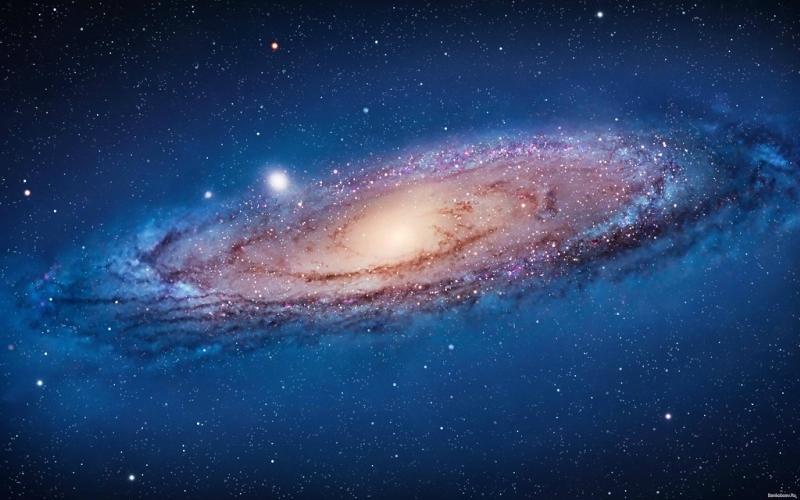
Проверьте корректность фото — выделенная часть позволяет редактировать файл на своё усмотрение. Завершите результат загрузки нажатием на «Опубликовать».
Для логотипа, который будет отображаться в правом нижнем углу видео, можно задать параметры показа:
- в конце видео;
- в заданный момент;
- на протяжении всего видео.
Для установки или редактирования параметров нужно нажать на кнопку, расположенную напротив нужного пункта меню, «Изменить» и «Сохранить».
Размер превью для видеоролика на YouTube
Для правильного оформления превью предусмотрены требования:
- Обязательно нужно учитывать соотношение сторон — 16:9.
- Рекомендованный размер изображения — 1280 на 720 пикселей.
- Формат — JPG, PNG, BMP.
- Максимальный вес файла — 4 мегабайта.
Как сделать подходящее по размеру изображение для превью
Можно использовать любые удобные фоторедакторы. Обязательно нужно учитывать не только размер, но и соотношение сторон. В случае превышения рекомендованных параметров система обрежет изображение.
В случае превышения рекомендованных параметров система обрежет изображение.
Например, можно сделать картинку нужного размера в пикселях, а затем отредактировать по соотношению сторон. Редактирование фото необходимо делать по рекомендованному размеру.
В некоторых приложениях есть встроенные шаблоны для редактирования картинок или фото по соотношению сторон.
Когда картинка готова — её можно дополнить кликабельным текстом, эмодзи и т.д.
Размеры видео для YouTube
По умолчанию для всех пользователей на Ютубе можно загружать видеофайлы продолжительностью до 15 минут. Если аккаунт подтверждён — данное ограничение снимается. Подтверждением аккаунта является привязка к номеру телефона.
Общее ограничение для всех пользователей — нельзя размещать видео, размер которого превышает 256 ГБ. Продолжительность видео при этом не может быть больше 12-ти часов. Если вы видите видеофайл большей длительности, значит, он был размещён до введения данных ограничений.
Формат изображений и видео для YouTube
Для создания высококачественного контента нужно придать видео правильный формат.
- Желательно загружать видеоконтент в одном из двух форматов — широковещательном HD 1080p или MPEG-2 с расширением MPG. В крайнем случае, можно разместить MPEG-4.
- Длительность аудиовизуального фрагмента должна быть не менее 33-х секунд.
- Рекомендуемая частота кадров — 24, 25, или 30 кадров в секунду.
- Оптимальное соотношение сторон — 16:9.
- Размещайте видеоконтент в максимально высоком разрешении. Наиболее качественные видео имеют разрешение 1920х1080 pх при соотношении сторон 16:9.
- Битрейт учитывать необязательно, но желательно. Оптимальные значения — 50 или 80 мегабит в секунду.
Бесплатные видеоролики можно загружать в более низком качестве, но минимальный размер предусмотрен: 1280 на 720 px при соотношении 16:9 и 640 на 380 px — для соотношения 4:3.
Подходящие форматы для MPEG-2:
- Аудиокодек — Dolby AC-3 или MPEG Layer II.
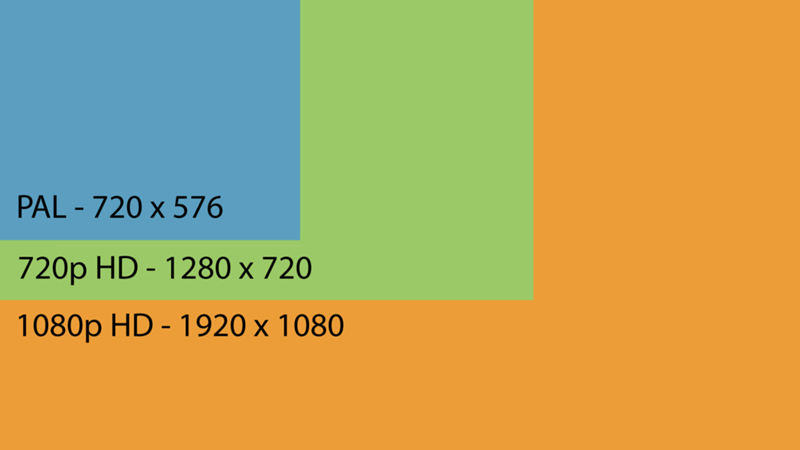
- Битрейт аудио — от 128 килобит в секунду.
Подходящие форматы для MPEG-4:
- Аудиокодек — ААС.
- Видеокодек — H.264.
- Битрейт аудио — от 128 килобит в секунду.
Рекомендованный формат картинок на YouTube — IPG, PNG, BMP и GIF без анимации.
Видеообзор:
Метки поста: YouTube
Какого размера должна быть шапка, превью и аватарка для YouTube
Содержание
Вопрос про размеры для ютуба часто вызывает сложности. ❗ Это связано, во-первых, с тем, что нет единого названия этим элементам оформления канала. 💻 Шапку называют баннером, фоном, фоновым изображением, аву называют то логотипом, то значком и т.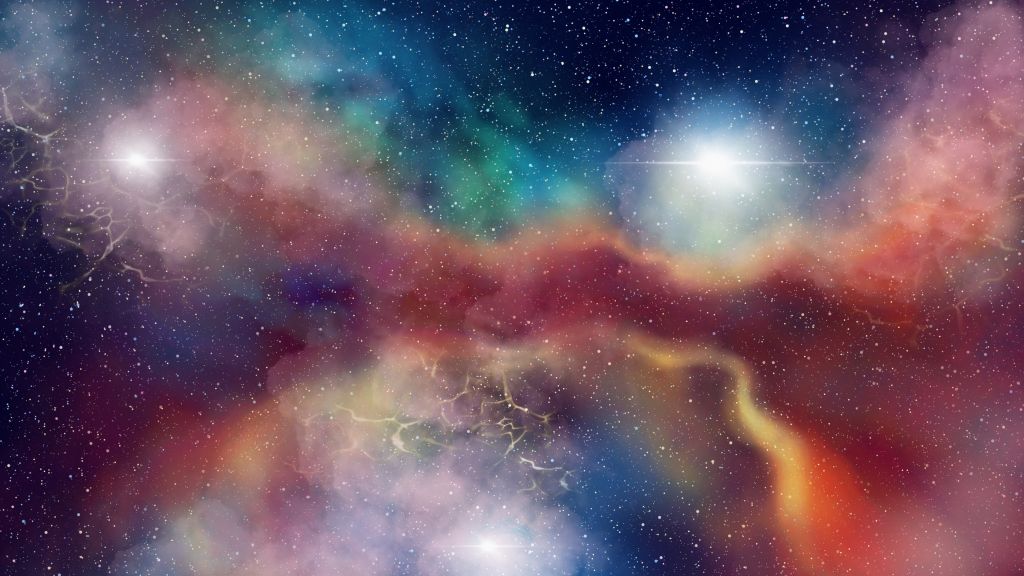 д. 👨🏻💻 И, во-вторых, разработано три вида размеров для графических элементов оформления ✅ : минимальный, рекомендуемый и максимальный.
д. 👨🏻💻 И, во-вторых, разработано три вида размеров для графических элементов оформления ✅ : минимальный, рекомендуемый и максимальный.
Размер шапки на YouTube: какой она должна быть
Вопрос про размеры для ютуба часто вызывает сложности. Это связано, во-первых, с тем, что нет единого названия этим элементам оформления канала. Шапку называют баннером, фоном, фоновым изображением, аву называют то логотипом, то значком и т.д. И, во-вторых, разработано три вида размеров для графических элементов оформления: минимальный, рекомендуемый и максимальный.
Форматы шапки профиля на «Ютуб»
Шапка для профиля YouTube официально называется «баннером канала» — так написано в справочном центре видеохостинга. Это изображение, расположенное сверху на странице канала. На мобильных устройствах и ПК оно занимает верхнюю часть экрана, а при просмотре с телевизора может занять весь экран.
В справочном центре «Ютуба» не указано, каких форматов должны быть загружаемые файлы.
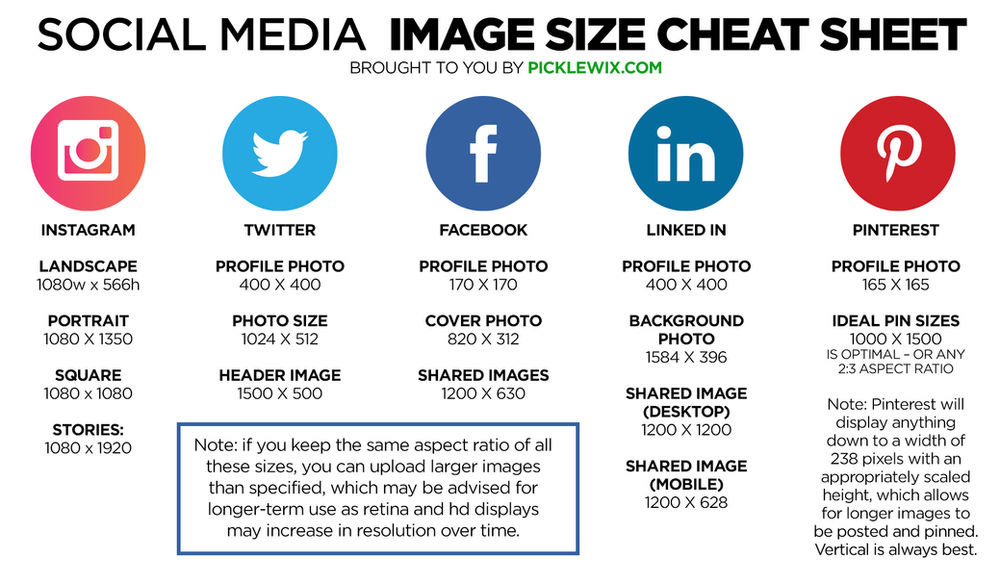
Есть рекомендации только для аватарки: круглого значка, который виден на странице канала, под загруженными роликами и в комментариях, если вы что-то там пишете. Для аватарки, или значка, можно использовать файлы GIF или PNG. При этом анимированные GIF загружать нельзя.
Шапка канала на YouTube может быть загружена в разных форматах, даже в редких. Пока не попробуете, не узнаете, примет ли видеохостинг изображение в используемом вами формате. Лучше не рисковать и сразу сохранять баннер в виде PNG или JPG.
Рекомендуемые и оптимальные разрешения шапки на YouTube в пикселях (px)
Авторы контента часто не понимают, какой размер картинки нужен для шапки на YouTube. Дело в том, что аудитория может просматривать страницу канала и с ПК, и с планшета, со смартфона и даже с телевизора. Нужно загрузить такой баннер, который нормально бы отображался на всех устройствах и рассказывал пользователям о сути контента.
С наполнением все более-менее понятно: на шапке должна быть отображена тематика вашего канала.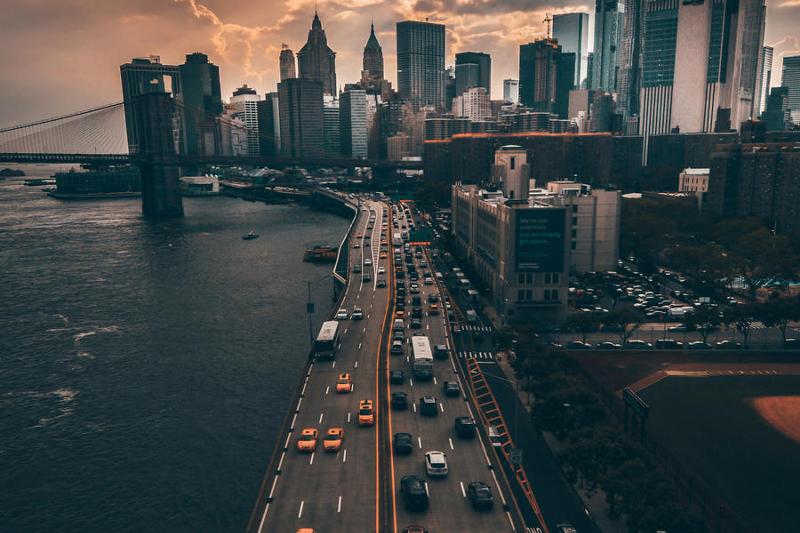 Рассказываете об автомобилях — используйте изображение машин. Стримите популярную игру — сделайте скриншот из нее и оформите его в баннер.
Рассказываете об автомобилях — используйте изображение машин. Стримите популярную игру — сделайте скриншот из нее и оформите его в баннер.
С размерами все не так просто. Сам YouTube установил:
- минимальный размер шапки канала на YouTube — 2048?1152 px, при этом должно быть соблюдено соотношение сторон 16:9;
- рекомендованный размер шапки на «Ютубе» — 2560?1440 пикселей;
- максимальный размер в пикселях не ограничен: теоретически можно загрузить шапку какого угодно разрешения.
Однако даже с рекомендованным размером могут быть проблемы.
Разрешение в 2560х1440 пикселей — это максимально допустимая шапка, которую будет полностью видно даже на телевизоре. При этом в справке YouTube рекомендовано помещать информацию о компании в зоне посередине размером 1235?338 пикселей. Это — та часть, которую гарантированно увидят пользователи с любых устройств, даже с мобильных с самым маленьким экраном.
Теоретически можно загружать шапку размером 1235х338 px, но если на ваш канал зайдут пользователи компьютера или телевизора, баннер будет смотреться маленьким. Можно сделать его больше, просто разместите в безопасной зоне контакты, логотип и другую важную информацию так, чтобы они не обрезались у пользователей мобильных.
Можно сделать его больше, просто разместите в безопасной зоне контакты, логотип и другую важную информацию так, чтобы они не обрезались у пользователей мобильных.
Отображение шапки канала на «Ютуб» можно проверить при загрузке. Когда вы добавите новое изображение, видеохостинг автоматически подставит его на разные экраны, и вы сможете оценить, как оно смотрится.
Рекомендуемые размеры для ютуба
Разрешение, которое YouTube рекомендует в качестве идеального для баннера, составляет 2560 пикселей в ширину и 1440 пикселей в высоту. Готовый фон для шапки ютуба 2560×1440 пикселей можно скачать на нашем сайте.
Минимальная картинка
На практике изображения могут быть не такими точными. Это не страшно – используйте картинки с другими разрешениями, но в диапазоне между минимальным и максимальным границами, установленными хостингом.
Минимальный размер шапки канала на ютубе – не менее 2048 пикселей в ширину и 1152 пикселей в высоту.

Не пытайтесь установить в качестве баннера изображение с низким разрешением, и если вы попытаетесь загрузить картинку, то получите сообщение об ошибке, которое выглядит так:
Максимальный размер шапки ютуб не ограничен количеством пикселей, но ограничен объемом файла – до 6 МБ. Это значит, что можно загружать изображения с высоким разрешением.
Хотя большинство камер и даже смартфонов создают файлы JPG, которые намного больше этого. В таких случаях, уменьшайте файл до 6 МБ перед загрузкой. Вес файла делают меньше уменьшив разрешение или увеличив сжатие. Лучше уменьшать разрешение, но, конечно, стремиться к рекомендуемому размеру.
Как сделать и разместить шапку нужного размера
Определитесь с изображением — это может быть фото или любая картинка. Шапку можно дополнить надписями, стикерами, эмодзи и т.д. При размещении надписей на шапке учитывайте уровень итогового редактирования или делайте их после формирования размеров.
- Обрежьте или увеличьте изображение.
 Это можно сделать в любом фоторедакторе на всех устройствах. Оптимальнее всего выбрать рекомендованный размер — 2560х1440px.
Это можно сделать в любом фоторедакторе на всех устройствах. Оптимальнее всего выбрать рекомендованный размер — 2560х1440px. - Картинка обработана в редакторе и сохранена в галерее устройства.
- Проверьте полученный размер картинки после редактирования.
- Всё получилось, и параметры сохранены в подходящем формате.
- Изображение можно использовать как шапку и загрузить на свой канал.
- Войдите в свой профиль на YouTube с ноутбука или компьютера.
- Нажмите «Настройки» на своём канале, перейдите в раздел «Брендинг».
- Кликните на кнопку «Загрузить» — она находится напротив раздела «Баннер».
- Загрузите подходящее изображение с нужными параметрами.
- Слева будет предпросмотр, в котором можно понять, как будет отображаться шапка канала.
- Нажмите «Опубликовать».
- При загрузке отображается разметка видимой области изображения для разных устройств.
- Кликните «Готово» в нижнем правом углу.
- Проверьте результат — войдите на главную страницу своего канала YouTube, в её верхней части отобразится баннер.

Разрешение у аватарки на YouTube
Аватарка – это небольшая миниатюра, которая отображается рядом с названием канала под вашими видео. Аву ещё называют «иконка» или «изображение профиля». Кроме этого, тот же значок будет использоваться во всех сервисах Google, включая почтовый ящик.
Лучший размер аватарки для ютуба – 800px * 800px, но обратите внимание, что это квадрат, который при загрузке обрежется под круг.
Поэтому старайтесь не располагать важные элементы авы по краям квадрата – детали будут скрыты.
Готовые к установке шаблоны аватарок для ютуба в стандартном разрешении 800 х 800 пикселей скачивайте на нашем сайте.
При создании значка следуйте этим пяти рекомендациям:
- Упрощайте картинку. Аватарка маленькая, а при просмотре на мобильном устройстве будет ещё меньше. Поэтому это не место для мелких деталей. Даже если ава предполагает текст, постарайтесь сократить надпись, например, взять только одну первую букву.

- Делайте значок в соответствии с вашим брендом. В этом случае автор блога будет более узнаваем, и канал станет проще найти.
- Делайте аватарку с учетом аудитории. Здесь ответьте себе на вопрос: какое изображение больше понравится вашим зрителям на YouTube.
- Обратите внимание на цвет фона. Среди блогеров распространен логотип, расположенный на белом фоне, который загружают в качестве аватарки. Не используйте белый фон, который сливается с фоном экрана. Посмотрите на эти две картинки – первая обращает на себя внимание за счет цветного фона:
- Делайте значок в одном стиле с шапкой. Когда будете создавать миниатюру, не забывайте, что аватарка и шапка отображаются рядом друг с другом. Каждая картинка – элемент оформления вашего канала. Цвета, тон и эмоциональные элементы (такие, как юмор) дополняют друг друга.
Размеры превью
Заставки preview template – это миниатюры, которые представляют видео.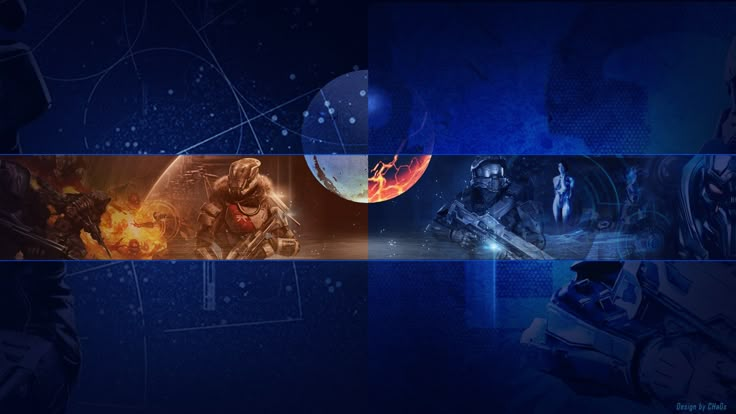 Превью по-другому называют обложка. В русскоязычном интерфейсе превьюшки называют значок для видео ютуб для названия ролика.
Превью по-другому называют обложка. В русскоязычном интерфейсе превьюшки называют значок для видео ютуб для названия ролика.
Значки дают зрителям подсказку, чего ожидать от видео, прежде чем нажать на просмотр. Если вы не загрузите превью для видео, то изображение будет взято из случайного кадра вашего ролика. Ни в коем случае этого не допускайте! Превью нужно создать отдельно, сделать обложку яркой, ведь люди ищут на хостинге ролики в тысяче похожих клипов.
Чтобы миниатюра работала на 100%, делайте обложки для канала youtube правильного формата.
Идеальное разрешение обложки youtube канала:
- Разрешение: 1280 • 720 (при минимальной ширине 640 пикселей).
- Соотношение сторон: 16: 9.
- Максимальный размер превью для YouTube составляет 2 МБ.
- Допустимые форматы изображений: JPG, GIF и PNG.
Как добавить обложку на видео
Превью можно добавить как при загрузке видео, так и позже, к уже добавленному и опубликованному ролику. Когда вы загружаете файл, хостинг автоматически создает для три варианта заставок.
Когда вы загружаете файл, хостинг автоматически создает для три варианта заставок.
Значки выбираются случайным образом из ролика и отображаются внизу страницы загрузки:
Автоматически сгенерированные значки не отражают содержание видео, поэтому нажмите на кнопку «Загрузить значок» и добавьте заранее созданную заставку.
Пять правил кликабельного превью:
- Привлекайте внимание текстовыми оверлеями. Добавление текста привлечёт зрителей и даст представление о чем будет видео. Это полезно, если вы хотите добавить больше контекста, чем в заголовке.
- Изображение на заставке должно быть релевантным ролику. Никто не любит кликбейт. Превью должно быть приманкой, а не обманкой!
- Добавьте аватарку. Разместив значок или логотип на обложку видео, вы повысите шансы на то, что зрители запомнят название вашего бренда или канала. Это не только пригодится, когда зрители захотят найти автора на YouTube. Но, также, поможет вам сгенерировать сарафанное радио, если зрители расскажут о канале друзьям.

- Не нагромождайте. Превью маленькие, поэтому следите за тем, чтобы на картинке оставалось свободное пространство. Куча-мала на обложке скорее отобьёт желание смотреть ролик.
- Интригуйте зрителей. Задача заставки – побудить людей посмотреть видео. Если вам удастся с помощью обложки разжечь любопытство в зрителях, то, они нажмут на просмотр ролика.
Размер изображения шапки на YouTube в Мб
Ограничения максимального размера в пикселях нет, зато есть ограничение максимального «веса» иллюстрации. «Ютуб» не примет изображение, размер которого превышает 6 Мб. Поэтому какие-то сложные иллюстрации с обилием графических элементов и яркими тонами использовать нельзя.
Если вес изображения больше на пару мегабайт, вы можете его изменить:
- используйте сервисы для «обжатия», которые уменьшают вес изображения;
- уменьшите разрешение, тогда вес иллюстрации снизится автоматически.
При любых проблемах с баннером YouTube автоматически отклонит шапку и вышлет уведомление.
В нем вы увидите, что именно не так и что нужно исправить.
Загрузить подходящую шапку профиля на «Ютуб» не так сложно, как кажется. Просто не используйте сложных графических элементов, выдерживайте правильные пропорции и следите за весом изображения. А при необходимости используйте оптимизаторы, уменьшающие вес.
Элементы шапки Ютуб
Минимальное разрешение для шапки канала на «Ютубе» – 2048 ? 1152 пикселей. Рекомендованный (оптимальный) размер картинки для обложки – 2560 ? 1440 пикселей, «вес» – до 6 мегабайт. Оптимальный размер одновременно является и максимально допустимым для шапки канала.
И как это будет выглядеть на разных устройствах?
Понятно, что изображения масштабируются по-разному в зависимости от размера, соотношения сторон и разрешения экрана устройства, с которого пользователь заходит на сайт. Так, например, на смартфонах шапка канала выглядит как узкий баннер, а с широкоформатного телевизора пользователь увидит фоновое изображение на весь экран.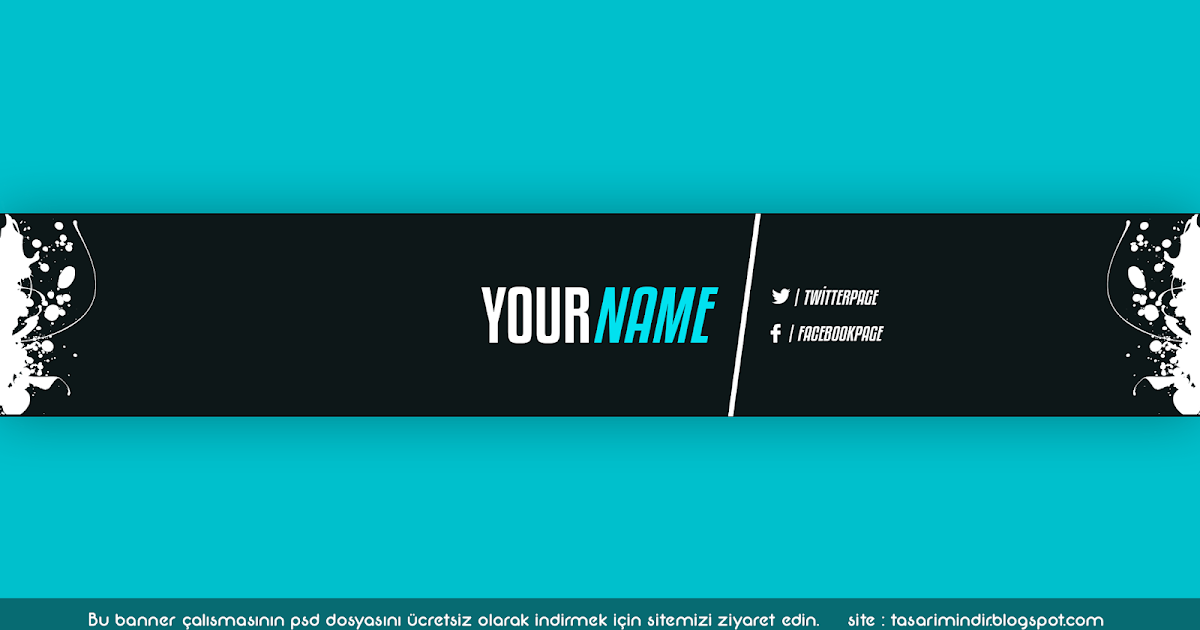
На смартфонах и ПК отображается изображение одинаковой высоты, а вот ширина картинки при просмотре с компьютера оказывается намного больше.
Поэтому при создании изображения нужно учитывать, что шапка не будет одинаково отображаться на устройствах разного типа – на ПК, ноутбуках, планшетах, смартфонах, телевизорах. Можно, конечно, загрузить обложку поменьше, например, 1400×1400, но YouTube советует сделать иначе: поставить обложку 2560×1440 и запомнить еще одно разрешение – 1546×423 пикселей. Это так называемая безопасная зона на обложке, ее центральная часть, которая гарантировано избежит обрезки.
В этой зоне можно размещать важные тексты, лого, девиз канала и другие узнаваемые элементы.
Итак, вот все параметры шапки YouTube-канала, о которых вам нужно помнить:
- Минимальное разрешение – 2048×1152 пикселей, меньше загрузить технически невозможно.
- Максимальное разрешение обложки, оно же оптимальное, – 2560×1440 пикселей.

- «Безопасная» центральная зона для шапки любого размера – 1546×423 пикселей.
- Максимальный «вес» шапки канала – 6 Мб.
- Формат изображения – JPG или PNG.
Вы можете использовать изображения других размеров и разрешений. Главное, чтобы размер шапки для канала попадал в диапазон, которые рекомендует YouTube.
Теперь давайте погружаться в тонкости работы над шапкой YouTube-канала.
Какие элементы должна содержать шапка канала на YouTube?
Никаких обязательных элементов нет, всё зависит от задач канала и видов вашей активности. Строго говоря, вся суть шапки – именно в «безопасной» центральной области. Остальное вообще можно заполнить однотонным фоном. Некоторые блогеры дополняют шапку нейтральной картинкой.
Вот общие советы по подготовке обложки:
- До того, как играться со шрифтами, сформулируйте, чем уникален ваш канал, для кого он предназначен, кого заинтересует. Это нужно, чтобы на обложке четко и лаконично сформулировать тематику, дать описание канала или просто удачно подобрать «говорящее» фоновое изображение.
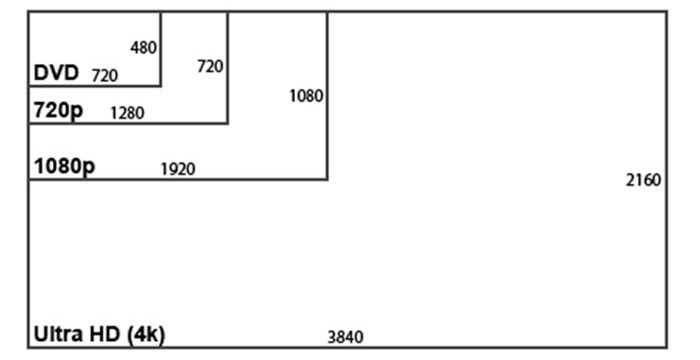
- Ориентируясь на область просмотра, расположите ключевые элементы в «безопасной зоне».
- Обложку можно использовать как афишу. Например, давать там расписание выхода видео, анонсировать мероприятия и т.д. Вы можете использовать рамки и указатели, чтобы привлечь внимание зрителей к ключевой информации.
- Обложка может быть минималистичной (только лого, название и, быть может, ссылка на сайт) или содержать короткие описания. Можно добавлять тематические картинки или использовать фото автора, если вы делаете ставку на личный бренд.
- Можно подготовить не одно фоновое изображение, а небольшую коллекцию в одном стиле и менять фоны раз в сезон или перед важными событиями. Это уже вопрос ваших целей, способов коммуникации с аудиторией и желания экспериментировать.
- Начинающим блогерам можно посоветовать сначала создать максимально простую, информативную и оригинальную обложку, а по мере развития канала работать над ее дополнением и улучшением.
Как сделать шапку для YouTube-канала?
У YouTube есть галерея готовых обложек, и начинающие видеоблогеры нередко просто выбирают самый красивый с их точки зрения вариант. Однако тем, кто хочет всерьез заниматься развитием канала, желательно создать нечто оригинальное.
Однако тем, кто хочет всерьез заниматься развитием канала, желательно создать нечто оригинальное.
Есть два варианта создания шапки для канала:
1. В графических редакторах.
Это хороший вариант, если у вас есть навыки или вы готовы заплатить человеку, который умеет работать с графикой. Изучать возможности редактора, попутно создавая обложку для канала, – не очень удачная идея, если вы делаете серьезную ставку на видеоблогинг.
Вообще, создание обложки с нуля хорошо тем, что не ограничивает вас выбором из готовых шаблонов по определенной тематике, как это происходит в онлайн-сервисах.
Для некоторых сфер такие сервисы предлагают хороший выбор обложек. Скажем, владелец канала о путешествиях, искусстве или lifestyle легко найдет здесь десятки подходящих изображений. А вот на игровой канал будет не так просто найти в онлайн-сервисах готовые картинки, которые еще не использовали другие блогеры. Скорее всего, вам просто предложат уже готовые обои из какой-нибудь популярной игры – «Майнкрафт», Cyberpunk 2077, DoTA и др.
2. В онлайн-сервисах, у которых есть функция создания обложек для YouTube.
Раз нужна обложка, которая одинаково хорошо будет отображаться на разных устройствах и при разном соотношении сторон, имеет смысл воспользоваться шаблонами. Сервисы имеют не такой обширный функционал, как полноценный графический редактор, зато у них минимальный порог вхождения – не нужно обладать специальными навыками, чтобы сделать достойную обложку по шаблону.
Canva
Пожалуй, наиболее известный онлайн-сервис для работы с графикой. Здесь вам предложат и готовые шаблоны для оформления канала, и редактор. В редакторе вы сможете откорректировать шаблон по своему усмотрению, заменить и масштабировать любые элементы, добавить новые, использовать картинки и графику из коллекций сервиса или загружать собственные.
Готовый баннер сможете скачать, выбрав желаемый формат файла. Поскольку Canva сохраняет проекты, в будущем вы сможете внести любые изменения или дополнения в обложку.
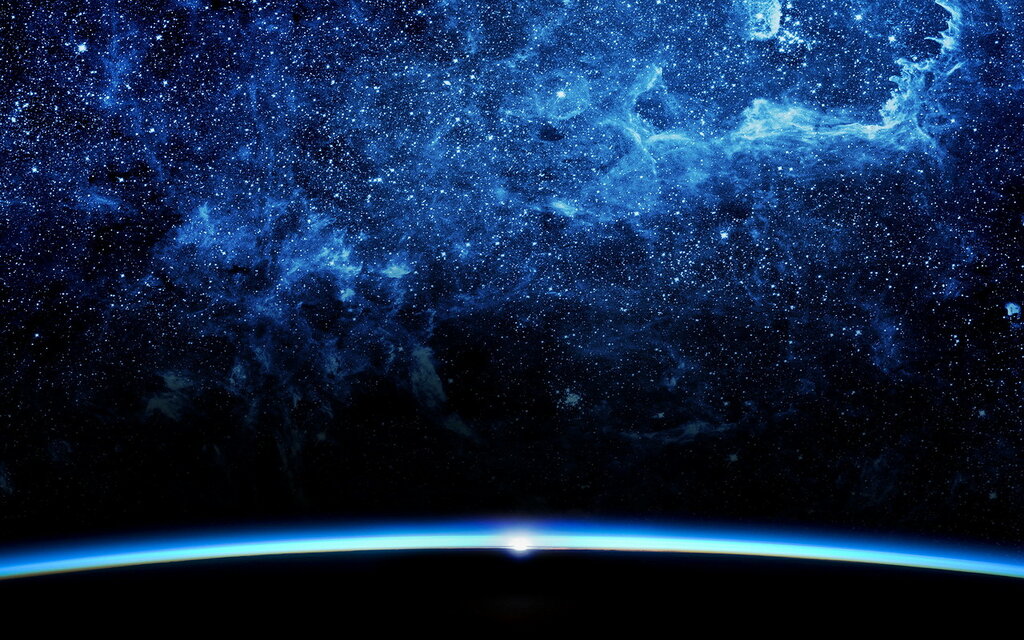
Достоинства
- Обилие шаблонов для создания обложек YouTube.
- Простор для кастомизации.
- Большой выбор инструментов даже в бесплатной версии.
Недостатки
- Небогатый выбор шрифтов.
- Баннеры с некоторыми фоновыми изображениями нельзя скачать в бесплатной версии.
- Нужно проверять, не выходит ли текст за видимую область шаблона, – может оказаться, что обложка не оптимизирована для всех устройств.
Snappa
Тут можно использовать шаблон или создать баннер с нуля, ориентируясь на сетку готового макета как на чистый холст, куда можно добавлять что угодно. Сам процесс работы продуман до мелочей. Например, при выборе фона сервис подсвечивает разметку и «безопасную зону», так что вы сразу видите не просто картинку, а частично собранный макет шапки.
Достоинства
- Множество бесплатных шаблонов.
- Шаблоны и макеты оптимизированы под все устройства.

Недостатки
- Сервис не русифицирован.
- Нет кириллических шрифтов, поэтому сервис подходит лишь для создания канала для англоязычных зрителей. Как вариант, можно платно загрузить шрифты, включая кириллицу.
Fotor
Очень похож по сути и набору инструментов на Canva, но больше заточен под TV.
Достоинства
- Обширный функционал.
- Огромные возможности для кастомизации.
Недостатки
- Сервис больше рассчитан на опытных пользователей, чем на новичков.
Часто задаваемые вопросы
Какой размер аватарки для «Ютуба» в пикселях?
Помимо размера обложки, нужно запомнить, какой размер у аватара профиля – 800 ? 800 пикселей. Если вы собираетесь добавлять изображения поверх видео, то их нужно делать в размере 1280 ? 720. Кстати, при создании аватарки учтите, что вы будете загружать квадратное изображение, но сервис обрежет края и сделает круг. Так что все важные элементы размещайте поближе к центру аватарки, а лучше вообще не помещайте там ничего важного – мелкие детали всё равно не будут видны.
Так что все важные элементы размещайте поближе к центру аватарки, а лучше вообще не помещайте там ничего важного – мелкие детали всё равно не будут видны.
Как загрузить обложку для канала?
Нужно нажать кнопку Мой канал > Добавить оформление и загрузить картинку с компьютера. Появится окно предварительного просмотра, где можно увидеть, как картинка отобразится при просмотре со смартфона, компьютера и экрана телевизора. Чтобы увидеть, какая часть будет отображаться в превью, нажмите кнопку Кадрировать.
Аватарка – это иконка в профиле?
Как и в случае с шапкой канала, аватарку могут называть по-разному: иконкой, изображением профиля и даже логотипом. Последнее определение уж точно некорректное, хотя, конечно, на аватарку можно поставить и лого. Аватар – небольшая картинка, которая будет отображаться под каждым вашим видео и у строки названия канала. Поэтому желательно сделать обложку и аватарку в одном стиле и цветовой гамме. И еще учитывайте, что аватарка будет отображаться в других сервисах Google за пределами видеохостинга.
Какое соотношение картинок для обложек альбомов на YouTube?
Вы можете сделать картинку для альбома того же размера, что и у обложки для канала YouTube – 2560×1440 пикселей, именно это рекомендует YouTube. Учитывайте, что эта картинка тоже будет выглядеть по-разному, если смотреть на страницу с планшета или со смартфона. Размер 2560×1440 явно слишком велик для мобильных устройств. Но тут тоже работает правило «безопасной зоны», которая находится в центре и гарантировано не попадет под обрезку, а размер ее – такой же, как размер «безопасной зоны» в шапке канала. На всякий случай добавим, что максимально допустимый размер обложки альбома – 4098×4098 пикселей.
Как уменьшить «вес» картинки для обложки YouTube?
Есть два пути: либо «скрутить» качество изображения, либо уменьшить разрешение. Второй путь обычно предпочтительнее.
Что ж, это вся информация, которая требуется начинающему блогеру для оформления своего канала на YouTube. Если же вы ищете инструмент для редактирования ваших видео, мы рекомендуем воспользоваться программой Movavi Video Suite или VEGAS Pro. При помощи этой программы вы сможете не только редактировать ваши ролики, но и записывать экран и конвертировать файлы.
При помощи этой программы вы сможете не только редактировать ваши ролики, но и записывать экран и конвертировать файлы.
В редакторе видео доступны фильтры, спецэффекты и инструменты редактирования для создания собственного видеоблога. Желаем вам удачи, терпения и неиссякаемого вдохновения!
Идеальный размер баннера YouTube и рекомендации (обновление 2023 г.)
Оптимизируйте свой баннер YouTube, используя следующие размеры: 2560 пикселей в ширину и 1440 пикселей в высоту . Имейте в виду, что баннеры выглядят по-разному на настольных компьютерах, мобильных устройствах и экранах телевизоров.
Видео сейчас на пике популярности, и поскольку оно останется таким в обозримом будущем, YouTube — это фантастическая платформа, которую следует использовать большему количеству компаний.
В то время как большинство предприятий оптимизировали свои страницы в Facebook и профили в Instagram, многие малые предприятия пренебрегают своими учетными записями на YouTube, если они у них вообще есть. К счастью, сделать так, чтобы ваш баннер на YouTube выглядел невероятно, не так уж сложно. Первый шаг к тому, чтобы ваш канал выглядел великолепно (и законно), — это высококачественное оформление канала YouTube.
К счастью, сделать так, чтобы ваш баннер на YouTube выглядел невероятно, не так уж сложно. Первый шаг к тому, чтобы ваш канал выглядел великолепно (и законно), — это высококачественное оформление канала YouTube.
В этом посте мы собираемся обсудить все, что связано с этими баннерами, включая лучшие размеры баннеров YouTube, примеры и практики.
Бонус: Мы интегрировали размеры баннеров YouTube и безопасные зоны в наш инструмент графического дизайна. Создайте баннер YouTube бесплатно!
Руководство по размещению баннеров YouTube
Несмотря на то, что попытки подобрать размер баннера для настольного компьютера могут быть достаточно утомительными, вам необходимо убедиться, что ваш баннер отлично смотрится на различных типах устройств и в различных браузерах. Поскольку он будет отображаться по-разному на всех устройствах, рекомендуется следовать официальным рекомендациям YouTube по размеру для идеального размера обложки канала YouTube.
По данным YouTube, лучший размер баннера — 2560 пикселей в ширину и 1440 пикселей в высоту.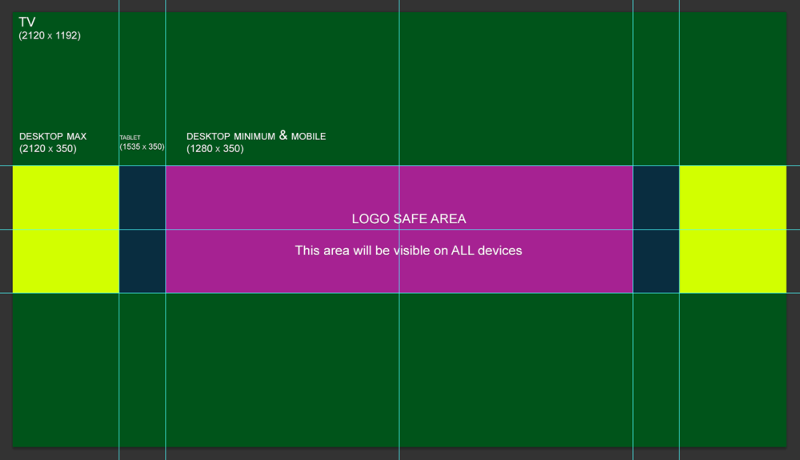 Однако есть и другие требования к размерам, о которых следует помнить. К ним относятся:
Однако есть и другие требования к размерам, о которых следует помнить. К ним относятся:
- Минимальные размеры файла: 2048 x 1152
- Минимальная безопасная область для текста и логотипов: 1546 x 423 пикселя, при этом большие изображения могут быть обрезаны на некоторых устройствах или дисплеях
- Максимальная ширина: 2560 x 423 пикселя, что означает что «безопасная зона» всегда видна, несмотря на размер экрана
- Максимальный размер файла: 6 МБ (но размер файла может быть меньше)
Хотя использование размера 2560 x 1440 пикселей гарантирует, что ваш баннер будет правильно отображаться на экране телевизора, вам также нужно беспокоиться о том, как ваш баннер будет выглядеть на настольных компьютерах и устройствах. . Ознакомьтесь с приведенным ниже шаблоном, который демонстрирует, как ваш баннер будет отображаться на различных устройствах. Опять же, эти безопасные зоны были включены непосредственно в Snappa.
Как сделать баннер YouTube с помощью Snappa
Не хотите возиться с баннером, чтобы получить его нужного размера? Snappa может помочь вам в этом, а наше программное обеспечение для проектирования с помощью перетаскивания легко использовать, даже если у вас нет опыта графического дизайна. Вот видео, которое мы сделали, чтобы показать вам, как сделать баннер YouTube для вашего канала!
Вот видео, которое мы сделали, чтобы показать вам, как сделать баннер YouTube для вашего канала!
Чтобы все было максимально просто и безболезненно, вы можете выбрать один из настраиваемых шаблонов баннеров YouTube с заданными размерами от Snappa. Их можно найти в разделе «Заголовки» в разделе шаблонов Snappa, и они будут автоматически изменены до идеального размера обложки канала YouTube. Если вы готовы создать бесплатный баннер YouTube менее чем за 5 минут!
Вы можете выбирать из сотен шаблонов, каждый из которых можно настроить.
При разработке баннера в Snappa программа автоматически покажет вам, какие области будут видны на разных экранах. В приведенном ниже примере вы увидите, что верхняя и нижняя части экрана являются «областями только для телевизора», а также указаны безопасные области рабочего стола. Это позволяет создавать дизайны, которые будут отлично смотреться на всех устройствах. Мы рекомендуем хранить ваш дизайн во внутренней безопасной зоне, как в примере ниже, и вам никогда не придется беспокоиться о том, что ваш дизайн будет обрезан на телефонах или iPad.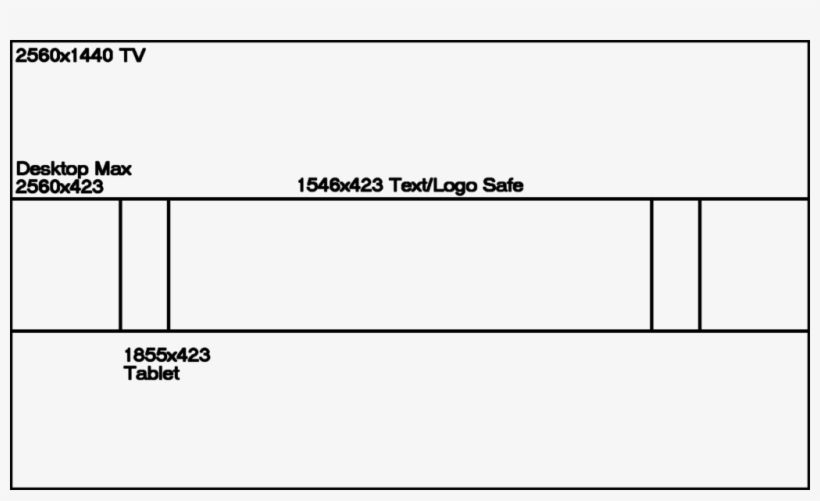
Эти шаблоны баннеров YouTube можно полностью изменить. Вы можете заменить стандартные фотографии и добавить (или удалить) как элементы дизайна, такие как фигуры и графику, так и текст. И хотя вы можете (и должны) сосредоточиться в первую очередь на видимых со всех устройств пространствах в центре изображения, вы можете добавить несущественные элементы дизайна в области «только для телевизора» или «только для рабочего стола».
Как загрузить обложку канала YouTube
Загрузка баннера YouTube занимает всего несколько секунд. Чтобы добавить баннер YouTube, перейдите на свой канал YouTube. Вы также можете сделать это, зайдя в свой « YouTube Studio» , щелкнув значок канала в правом верхнем углу экрана и выбрав «YouTube Studio».
Оттуда вы можете прокрутить вниз и нажать «Настройка».
В качестве альтернативы, если вы уже просматриваете страницу своего канала, вы можете получить доступ к странице настройки канала, просто нажав синюю кнопку «Настроить канал»:
На этой странице вы можете щелкнуть заголовок «Брендинг» и затем прокрутить до раздела «Изображение баннера».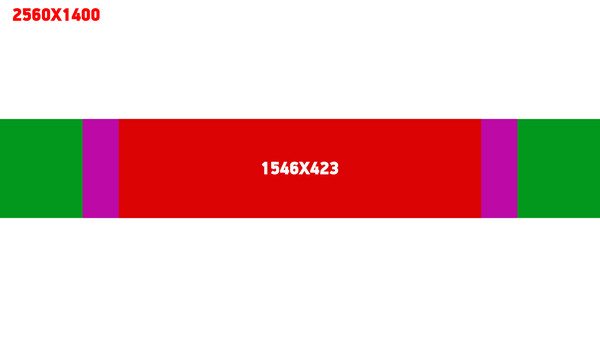 Там вы можете нажать «Изменить», где вы сможете загрузить новый файл изображения баннера.
Там вы можете нажать «Изменить», где вы сможете загрузить новый файл изображения баннера.
Как только вы это сделаете, вам будет показан предварительный просмотр того, как баннер будет отображаться на рабочем столе, телевизоре и всех устройствах (как планшетах, так и мобильных).
Шаблоны Snappa разработаны таким образом, что самые важные вещи всегда будут видны, но если вы используете свое собственное изображение, вам, вероятно, потребуется вручную настроить обрезку. Однако вы можете настроить кадрирование только так, чтобы над ним и под ним было пространство для телевизора; вы не можете установить левый нижний угол изображения в качестве обрезки рабочего стола.
Когда вы будете довольны этим, все, что вам нужно сделать, это нажать «Готово» и «Опубликовать», и ваш баннер YT появится в вашем профиле. Его можно изменить в любое время.
Каким должен быть дизайн моего баннера YouTube?
Ваш баннер может быть любым, но он должен помочь пользователям быстро идентифицировать вашу компанию.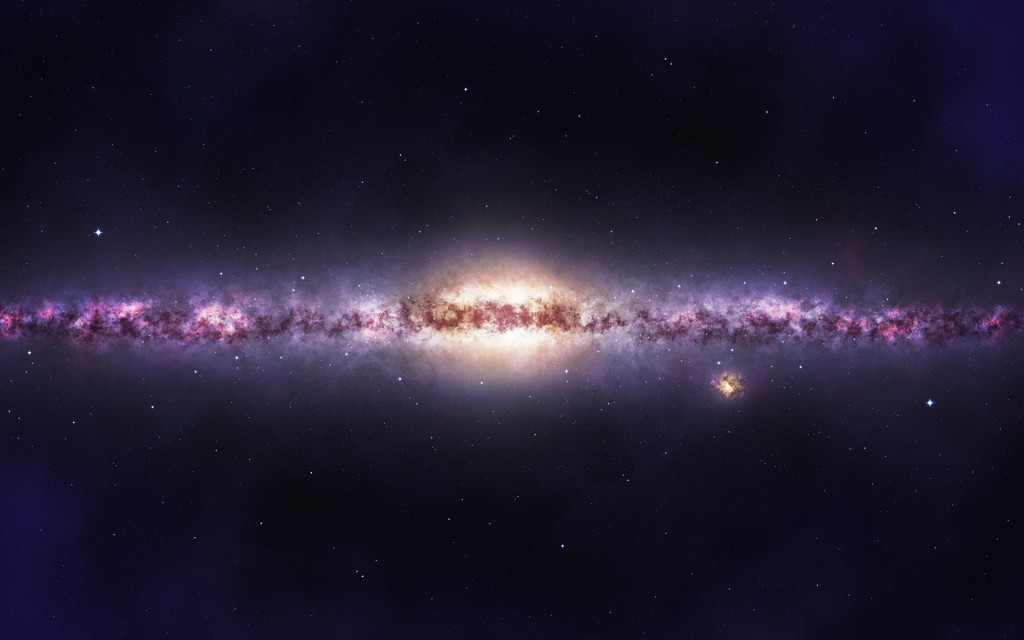 Если ваш баннер не помогает повысить узнаваемость бренда, вероятно, он не слишком эффективен. Мы предоставили лучшие идеи и примеры баннеров YouTube в посте, чтобы помочь вам начать работу!
Если ваш баннер не помогает повысить узнаваемость бренда, вероятно, он не слишком эффективен. Мы предоставили лучшие идеи и примеры баннеров YouTube в посте, чтобы помочь вам начать работу!
Как видно ниже, собственный канал Snappa на YouTube довольно прост и точен; он включает в себя наш логотип (значок канала), фирменные цвета и слово «ТВ» на изображении телевизора. Мы также включили несколько волнистых линий, которые мы используем в нашем брендинге.
Большинство предприятий, как правило, получают выгоду от использования одинаковых или похожих цветов, шрифтов, логотипов и слоганов в своем бизнесе. Если ваш малый бизнес — это только вы, вы можете даже разместить свое изображение на обложке канала, чтобы дать пользователям возможность легко общаться. Отличным примером этого является канал Хейли Дасович ниже.
Вы можете изменить свой баннер, чтобы рекламировать особые события, такие как предстоящий вебинар или мероприятие, которое проводит ваша компания. Я бы порекомендовал делать это только для крупных мероприятий, на которые вы действительно хотите привлечь внимание, а в остальное время поддерживать неизменное (и вечнозеленое) оформление канала.
Рекомендации по использованию баннеров YouTube
Когда пришло время создать баннер YouTube, предела нет. При этом есть несколько рекомендаций, о которых следует помнить, чтобы создать сильный баннер, хорошо представляющий ваш бизнес.
К этим рекомендациям относятся:
Не пренебрегайте пробелами за пределами областей, предназначенных только для мобильных устройств
При разработке оформления канала легко сосредоточиться на одном крошечном прямоугольнике в середине холста и игнорировать все остальное. еще. Однако это ошибка. Хотя вы хотите убедиться, что ваш баннер не обрезан на самых маленьких экранах, вы также хотите убедиться, что он выглядит фантастически на самых больших экранах, на которых можно просматривать ваш контент.
Использование интересных, но ненавязчивых фоновых изображений — это простой способ убедиться, что баннер будет отлично смотреться на всех устройствах. Изображение будет занимать экран естественным образом, вместо того, чтобы выглядеть как кучка пустого пространства вокруг небольшого прямоугольника контента. Это хорошая вещь.
Это хорошая вещь.
Учетная запись для кнопок социальных сетей
Когда вы просматриваете баннер канала YouTube, вы заметите, что в правом нижнем углу есть серое наложение, содержащее ваши социальные сети и ссылки на веб-сайты, а также значок канала. Это необходимо учитывать при создании образа.
Вы хотите, чтобы ваши социальные сети и ссылки на сайты были заметными и легко заметными, чтобы пользователи посещали вас на других платформах, но вы также не хотите, чтобы они закрывали какую-либо важную информацию или элементы дизайна в баннере.
Эти ссылки появятся в правом нижнем углу, если вы их добавите (что вы и должны сделать). Не размещайте какую-либо важную информацию в этих областях, и все будет в порядке.
Используйте только изображения высокого качества
Помните, когда мы все мучались с загрузкой изображений профиля Facebook или Myspace? Мы получили правильный размер эскиза, но когда кто-то щелкнул его и открыл в «полном размере», он был размытым и не совсем правильно масштабировался.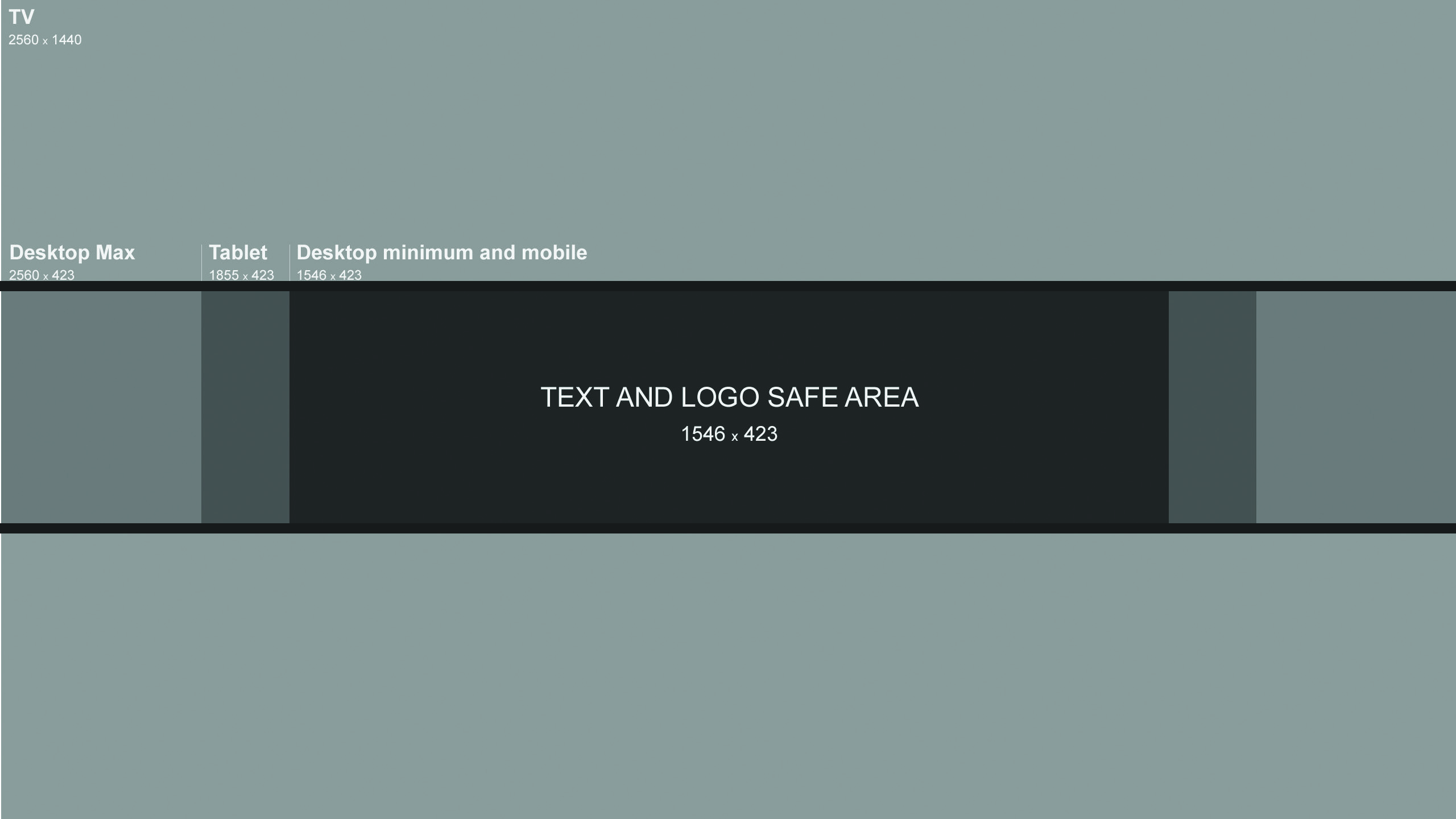 Вы не хотите, чтобы это произошло с вашим баннером YouTube, когда он появляется на экране телевизора.
Вы не хотите, чтобы это произошло с вашим баннером YouTube, когда он появляется на экране телевизора.
Есть два способа избежать этого. Во-первых, всегда начинайте с изображений, соответствующих рекомендациям YouTube по размеру, которые мы обсуждали в разделе выше. Используя именно этот размер, а не меньший, а эквивалентный по пропорциям, ваше изображение будет хорошо масштабироваться на больших экранах.
Второй способ избежать этого — использовать только качественные (и, по возможности, высокого разрешения) изображения. Вот почему библиотека стоковых фотографий и дизайнов Snappa исключительно высокого качества.
Простой и чистый дизайн всегда лучше
Подавляющее большинство пользователей увидят ваш канал только на настольных и/или мобильных устройствах, и они увидят только небольшой прямоугольник. Последнее, что вам нужно, это чтобы этот баннер был настолько громоздким и загроможденным, что они даже не могли разобрать ваш логотип или ваши социальные ссылки.
Если вы посмотрите на все подряд шаблоны баннеров Snappa для YouTube (некоторые из них показаны выше), вы заметите, что мы делаем это за счет интенсивного использования пустого пространства и чистых линий. Даже когда фоновые изображения сложны, баннер остается упорядоченным с чистыми, простыми формами и текстом где-то на нем.
Убедитесь, что он работает со значком вашего канала
Изображение вашего профиля на YouTube является эквивалентом изображения профиля на Facebook. Важно убедиться, что значок канала хорошо сочетается с обложкой вашего канала, поскольку они будут отображаться одновременно. Это можно увидеть в примере ниже на баннере канала TechLinked.
Чтобы изменить значок своего канала, вы можете вернуться на страницу настройки канала. Вам нужно будет снова щелкнуть заголовок «Брендинг», а затем в верхней части этой страницы вы можете загрузить новое изображение профиля вашего канала. Лучший размер изображения профиля YouTube — 800 x 800 пикселей , но обратите внимание, что это квадратные размеры, а изображения профиля YouTube имеют круглую обрезку. Для получения дополнительной информации об изображениях профиля YT мы сделали полное руководство по этому здесь.
Для получения дополнительной информации об изображениях профиля YT мы сделали полное руководство по этому здесь.
Вы можете использовать идентичные цвета значка в дизайне баннера, чтобы придать ему более бесшовный вид. Баннер ниже от Adidas Originals делает это хорошо. Они используют свой классический синий фирменный цвет в своем изображении профиля, а также в своем баннере, который прекрасно сочетается с их изображением профиля.
Заключительные мысли
Хорошо продуманные баннеры YouTube необходимы для того, чтобы полностью брендировать ваш канал, сделать его узнаваемым и заслуживающим доверия. А теперь, благодаря простым в использовании инструментам, таким как Snappa (который поставляется с полностью настраиваемыми шаблонами с заданными размерами), каждый может создавать великолепные привлекательные изображения для каналов, не имея опыта в дизайне. Не забывайте время от времени обновлять свой баннер, чтобы он выглядел современно, особенно если вы меняете общий брендинг вашего бизнеса или внешний вид вашего канала YouTube.
Что вы думаете? Какой ваш любимый пример баннера YouTube? Как сделать так, чтобы ваш выделялся? Оставьте нам комментарий и дайте нам знать, что вы думаете!
Полное руководство по размерам изображений на YouTube
Ник Ле Последнее обновление: 3 февраля 2021 г. пользователей на платформе (источник)
 Нет беспорядка. Используйте бесплатное средство для создания изображений профиля Snappa, чтобы начать!
Нет беспорядка. Используйте бесплатное средство для создания изображений профиля Snappa, чтобы начать! - 800 x 800 пикселей
- Соотношение 1:1
- Квадратные и круглые изображения с разрешением 98 x 98 пикселей
- Должны быть файлы JPG, GIF, BMP или PNG «обложка канала» или «изображение обложки канала», ваш баннер YouTube будет охватывать верхнюю часть всего канала, когда зрители нажимают на вашу Страницу. При этом следите за областями изображения, которые могут быть обрезаны или закрыты; в центре вашего изображения есть «минимальная безопасная область» размером 1546 x 423 пикселей, которая не будет обрезана в зависимости от типа устройства или дисплея.
- 2560 x 1440 пикселей
- Соотношение 1,78:1
- Максимальный размер файла 6 МБ
Миниатюры видео YouTube рекомендую последнее. Вы можете создавать интересные фирменные миниатюры YouTube, которые узнаваемы и передают ценность видео зрителю как с текстом миниатюр, так и с изображениями.
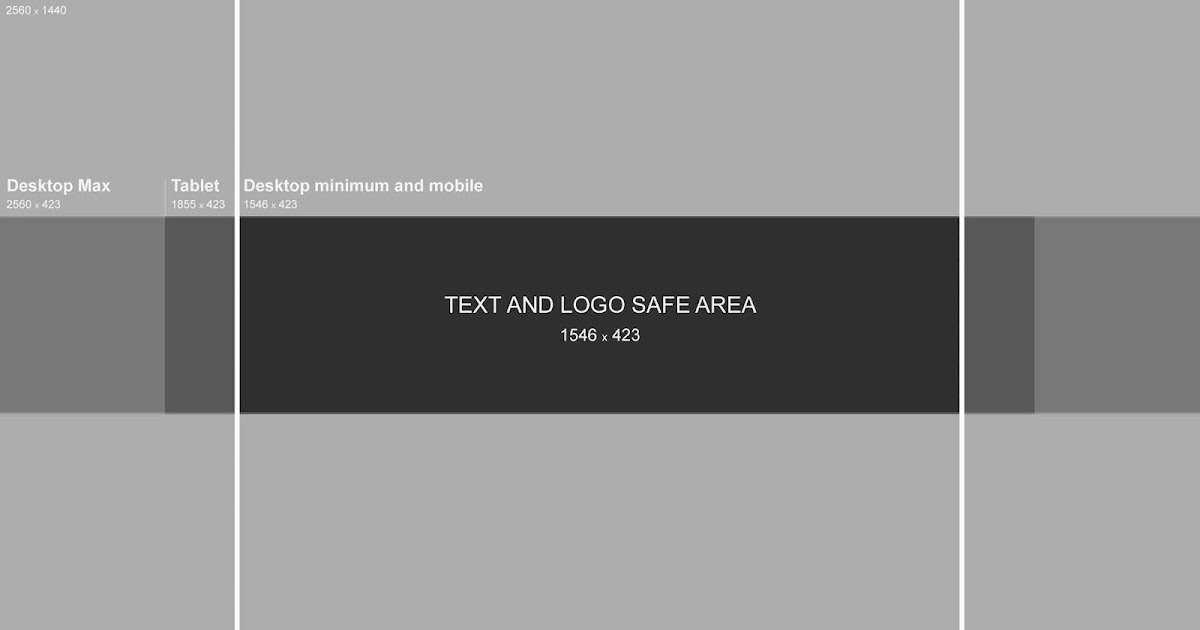
- 1280 x 720 пикселей
- Соотношение 16:9
- Максимальный размер файла 2 МБ
- Должны быть файлы JPG, PNG или GIF
Размеры видео YouTube
размер точно правильный! Важно всегда сохранять соотношение сторон видео 16:9, что позволяет пользователям поворачивать свои телефоны для просмотра горизонтального видео, чтобы смотреть его вертикально и в полноэкранном режиме на мобильном телефоне.
- 1920 x 1080 пикселей для максимального уровня 1080 пользователей вариант просмотра
- 2560 x 1440 пикселей для варианта просмотра 1440
- 3840 x 2160 для варианта просмотра 2160 (наивысшее качество)
- Минимальный размер 426 x 240
- Соотношение сторон 16:9 , MPEG4,
- MOV , MPEGPS, FLV, 3GPP, WebM все допустимы
- Максимальная продолжительность видео — 12 часов
- Максимальный размер видеофайла — 128 ГБ
Рекомендации по использованию изображений YouTube
- Выберите собственную миниатюру вместо автоматически созданной; создание фирменных миниатюр может повысить узнаваемость бренда и увеличить число кликов.
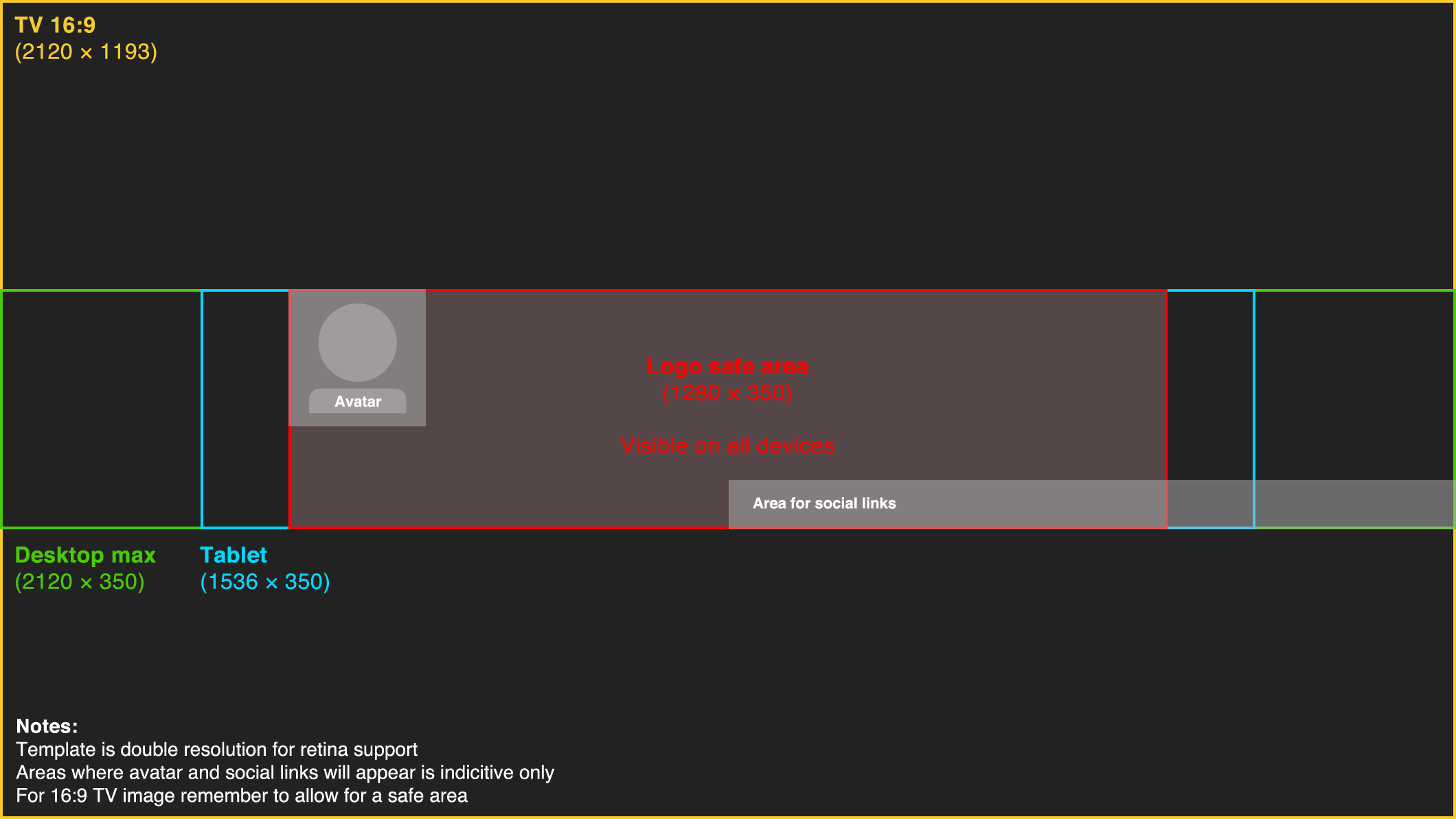 Разрешение картинки для ютуба: Размеры изображений в YouTube
Разрешение картинки для ютуба: Размеры изображений в YouTube
